win11电脑重置后没有网络怎么办 win11重置后网络不见了修复方法
更新时间:2024-03-20 09:58:47作者:runxin
当用户在电脑上升级win11系统之后,总是会选择重置此电脑的方式来彻底清理硬盘空间,不过最近有小伙伴在对win11系统进行重置操作之后,启动电脑进入桌面时却遇到了没有网络连接的问题,那么win11电脑重置后没有网络怎么办呢?今天小编就来教大家win11重置后网络不见了修复方法。
具体方法如下:
方法一:
1. 系统安装好之后很可能是硬件问题导致的,先查看网线是否完好,有没有变形,或者接口有没有灰尘和断裂的问题。

2. 随货查看自己的路由器是否设置完成,有没有断电或接触不良的情况发生,可以尝试换一个。

方法二:
1. 在Win11桌面右下角找到网络图标,右击选中,点击“打开网络和Internet设置”。
2. 打开设置后,在左边任务栏找到并点击“以太网”。
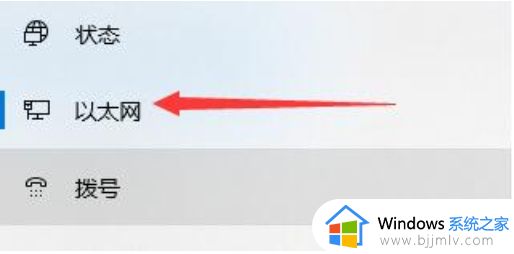
3. 随后在窗口的右侧找到“更改适配器选项”,并点击。
4. 右击选择需要的网络连接,最后点击“启用”即可。
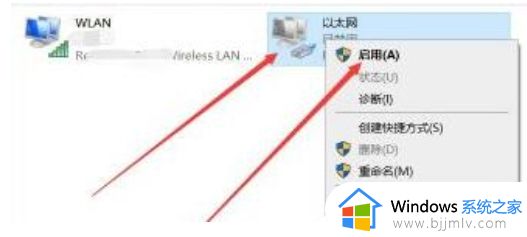
上述就是小编带来的有关win11重置后网络不见了修复方法了,有遇到相同问题的用户可参考本文中介绍的步骤来进行修复,希望能够对大家有所帮助。
win11电脑重置后没有网络怎么办 win11重置后网络不见了修复方法相关教程
- win11重置网络后wifi功能不见了怎么办 win11重置网络wifi没了解决方法
- win11重置后没有无线网怎么办 win11重置网络后wifi不见了如何处理
- win11网络重置无法上网了怎么办 win11网络重置后连不上网处理方法
- win11重置网络后怎么恢复回去 win11网络重置后如何恢复网络连接
- windows11重置网络还是没wifi怎么处理 win11重置网络后wifi不见了怎么解决
- win11重置网络设置如何操作 win11电脑怎么重置网络设置
- win11重置连不上网怎么办 win11电脑网络重置后连接不上网如何解决
- win11禁用网络后怎么重新打开 win11禁用网络后如何恢复
- win11网络重置怎么操作?win11重置网络设置步骤
- win11更新后连不上网怎么办 win11更新后网络不能用了处理方法
- win11恢复出厂设置的教程 怎么把电脑恢复出厂设置win11
- win11控制面板打开方法 win11控制面板在哪里打开
- win11开机无法登录到你的账户怎么办 win11开机无法登录账号修复方案
- win11开机怎么跳过联网设置 如何跳过win11开机联网步骤
- 怎么把win11右键改成win10 win11右键菜单改回win10的步骤
- 怎么把win11任务栏变透明 win11系统底部任务栏透明设置方法
win11系统教程推荐
- 1 怎么把win11任务栏变透明 win11系统底部任务栏透明设置方法
- 2 win11开机时间不准怎么办 win11开机时间总是不对如何解决
- 3 windows 11如何关机 win11关机教程
- 4 win11更换字体样式设置方法 win11怎么更改字体样式
- 5 win11服务器管理器怎么打开 win11如何打开服务器管理器
- 6 0x00000040共享打印机win11怎么办 win11共享打印机错误0x00000040如何处理
- 7 win11桌面假死鼠标能动怎么办 win11桌面假死无响应鼠标能动怎么解决
- 8 win11录屏按钮是灰色的怎么办 win11录屏功能开始录制灰色解决方法
- 9 华硕电脑怎么分盘win11 win11华硕电脑分盘教程
- 10 win11开机任务栏卡死怎么办 win11开机任务栏卡住处理方法
win11系统推荐
- 1 番茄花园ghost win11 64位标准专业版下载v2024.07
- 2 深度技术ghost win11 64位中文免激活版下载v2024.06
- 3 深度技术ghost win11 64位稳定专业版下载v2024.06
- 4 番茄花园ghost win11 64位正式免激活版下载v2024.05
- 5 技术员联盟ghost win11 64位中文正式版下载v2024.05
- 6 系统之家ghost win11 64位最新家庭版下载v2024.04
- 7 ghost windows11 64位专业版原版下载v2024.04
- 8 惠普笔记本电脑ghost win11 64位专业永久激活版下载v2024.04
- 9 技术员联盟ghost win11 64位官方纯净版下载v2024.03
- 10 萝卜家园ghost win11 64位官方正式版下载v2024.03